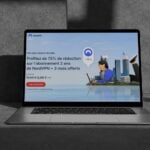Vous voulez transformer votre organiseur en baladeur audio et vidéo ? Pas de problème : équipez-le d’une carte mémoire de grande capacité et adaptez vos fichiers aux caractéristiques des PDA.
Votre Pocket PC est livré avec le logiciel Windows Media Player pour lire musiques et vidéos. Les derniers Palm (Zire et Tungsten) sont dotés du programme RealOne Player qui remplit les mêmes fonctions. Mais la mémoire de ces appareils est insuffisante pour stocker une heure de musique au format MP3, à plus forte raison si celle-ci est encodée avec un taux de 128 kbits/s ou plus. Vous devrez donc acheter une carte d’extension mémoire pour y sauvegarder vos fichiers audio ou vidéo et réservez la mémoire intégrée aux seuls logiciels. Sans ce préalable, certains logiciels pourraient ne pas fonctionner correctement, faute de mémoire disponible.
Réduire la définition et le débit En outre, les écrans des Pocket PC (320 x 240 pixels) et ceux des Palm (320 x 480 pixels pour les derniers) offrent une définition évidement inférieure à celle d’un PC. Mieux vaut donc réduire la définition des vidéos : elles prendront moins de place en mémoire, solliciteront moins le microprocesseur, et ménageront l’autonomie de votre PDA. De même, pour la musique, un débit élevé pour les fichiers WMA et MP3, 128 kbits/s par exemple, se justifie pour l’écoute sur une chaîne hi-fi, mais pas sur un PDA. Optez pour 96 kbits/s, ou 112 kbits/s, si vous êtes exigeant sur la qualité sonore.
Transférer des fichiers audio sur une carte mémoire Connectez l’organiseur au PC. Sur le PC, double-cliquez sur l’icône ActiveSync dans la Barre des tâches. Cliquez sur l’icône Explorer puis sur Mon Pocket PC et, enfin, sur Storage Card. Faites un clic droit et sélectionnez Nouveau dossier. Nommez-le Ma musique . Ouvrez-le. Glissez-déposez dans Ma musique les fichiers MP3 ou WMA que vous voulez transférer sur la carte mémoire. A titre indicatif, le transfert en USB s’effectue à la vitesse de 15 secondes par mégaoctet avec un iPaq h3970.
Sur le PC, déroulez le menu Démarrer, Tous les programmes, Palm Desktop et cliquez sur Outil d’installation. Glissez-déposez, dans la fenêtre de l’outil d’installation, les fichiers MP3 (ou Real Audio si vous utilisez RealOne Player) stockés sur le PC que vous voulez emporter. L’outil d’installation vous propose de les transférer sur la carte d’extension si vous en avez une, et refuse de les copier dans la mémoire intégrée de l’organiseur. Appuyez ensuite sur la touche HotSync du socle de votre PDA. La copie durera environ 30 secondes par mégaoctet transféré en connexion USB avec un Palm Tungsten T.
Vous pouvez accélérer les transferts de données entre le PC et l’organiseur. Pour cela, extrayez la carte mémoire de votre organiseur, branchez-la dans un lecteur spécialisé, par exemple le modèle 7 en 1 de Transcend (49,90 euros), et connectez ce dernier à un des ports USB de votre ordinateur. Ce lecteur sera reconnu par Windows comme une unité de disque amovible. Avec un Pocket PC, transférez vos fichiers MP3 ou WMA dans le dossier Ma Musique de la carte d’extension, que vous aurez créé précédemment. Avec un Palm, copiez vos fichiers MP3 ou Real Audio dans le dossier Audio que vous trouverez à la racine de la carte mémoire.
Stocker plus de musique en mémoire avec GoldWave Pour faire tenir plus de musique dans votre organiseur, diminuez le taux de compression de vos fichiers MP3 en limitant leur débit de 128 à 96 kbits/s, vous réduirez leur taille d’environ 25 %. Pour cela, téléchargez et lancez GoldWave (version d’évaluation gratuite sur le site www.goldwave.com ). Déroulez le menu File, Open…, sélectionnez le fichier MP3 que vous voulez transférer sur votre organiseur. Déroulez File, Save As… et choisissez un emplacement sur le disque dur, différent de celui du fichier d’origine, pour enregistrer le fichier converti. Ne changez pas son nom. Déroulez la liste File Attributes et sélectionnez Layer 3, 44 100 Hz, stereo, 96 kbps. Cliquez sur Enregistrer. Enfin, copiez le fichier obtenu du PC à la carte mémoire de l’organiseur.
Convertir ses vidéos avec Kinoma Producer Les Palm ne lisent pas directement les fichiers Avi. Mais les Tungsten et Zire sont livrés avec Kinoma Player et Kinoma Producer, des logiciels chargés d’effectuer les conversions nécessaires.
Pour fonctionner, Kinoma nécessite l’ensemble Création QuickTime. Connectez-vous à quicktime.apple.com , téléchargez QuickTime et lancez-en l’installation, cliquez sur le bouton Personnaliser. Cochez les cases QuickTime essentiel et Création QuickTime et poursuivez la procédure.
Ouvrez le logiciel puis déroulez la liste Encoding et choisissez le constructeur de votre PDA. Dans la liste placée à droite, sélectionnez le modèle de votre PDA. Cliquez sur Add Files… pour choisir un fichier vidéo à convertir.
Cliquez sur l’onglet Audio & Video. Dans la liste Frames Per Second, sélectionnez 24. Dans la liste Sample Rate, optez pour 22 050 kHz. Pour réduire la place occupée en mémoire par la vidéo, optez pour un taux de 4:1 dans la liste Compression Ratio. Dans la liste Audio Boost, choisissez Low pour renforcer légèrement le volume sonore du fichier converti. Les options Medium et High ne sont utiles que dans le cas d’une bandeson de faible volume.
Cliquez sur Convert Files. Vous devrez patienter environ deux minutes par minute de vidéo avec un PC doté d’un Athlon 1600 XP+. Copiez le fichier obtenu dans le dossier C:palmprogramskinoma, que vous créerez s’il n’existe pas, puis lancez une synchronisation pour transférer le fichier sur votre PDA. Ouvrez Kinoma Player sur votre PDA et appréciez le résultat.
Convertir ses vidéos avec Windows Media Encoder Bien que dotés de Windows Media Player, les Pocket PC (2002 et 2003) ne lisent pas directement les fichiers Avi. Une étape de conversion au format Windows Media Video est indispensable.
Allez sur www.microsoft.com/windows/windowsmedia , et téléchargez Windows Media Encoder 8 (pour un Pocket PC sous Windows CE 3) ou Windows Media Encoder 9 (pour Windows Mobile 2003). Installez-le sur le PC. Ceux qui ont un iPaq de Compaq, un Cassiopeia de Casio ou un Jornada de HP fonctionnant sous Windows CE 3 devront télécharger et installer un profil adapté à leur PDA ; ils le trouveront sur www.microsoft.com/windows/windowsmedia/software/pocket/create.aspx . Ensuite, lancez Windows Media Encoder sur le PC. Puis, sélectionnez Convert an audio or video file into a Windows Media file et cliquez sur Suivant. Cliquez sur Browse et sélectionnez le fichier vidéo à convertir. Cliquez sur Suivant.
Sélectionnez l’option File will stream from a Web server or play directly on a computer. Cliquez sur Suivant. Dans la liste What Profile do you want to use?, sélectionnez le profil adapté à votre PDA, Video for Pocket PC Compaq iPaq (color), dans le cas d’un iPaq, par exemple. Cliquez deux fois sur Suivant puis sur Terminer. Enfin, copiez le fichier.wmv obtenu sur la carte mémoire de votre Pocket PC.
Profiter pleinement des fonctions multimédias de son organiseur Si vous regardez une vidéo dans un endroit bien éclairé avec un écran à matrice active (TFT) de type transflectif, coupez le rétroéclairage ou réduisez au maximum la luminosité de l’affichage. Cela vous permettra de préserver l’autonomie de votre appareil. Mieux, avec certains modèles de Pocket PC, notamment l’iPaq, activez la gestion automatique du contraste et de la luminosité de l’écran en fonction de la lumière ambiante en cochant l’option Automatic.
Lorsque vous écoutez de la musique, réduisez le temps d’attente avant la mise en veille de l’écran. Avec un Palm, pointez l’icône Préf. dans le Lanceur. Pointez Général puis Alimentation. Déroulez la liste Arrêt auto après et sélectionnez 30 secondes. Pour augmenter l’autonomie, déroulez la liste Réception IR, sélectionnez Désactivé et pointez sur Terminé. Dans le cas d’un Palm Bluetooth, pointez sur Communication, Bluetooth. Déroulez la liste Bluetooth et sélectionnez Désactivé. Avec un Pocket PC, déroulez Démarrer, Paramètres, pointez l’onglet Système puis l’icône Alimentation. Dans la liste Arrêter au bout de, sélectionnez 1 minute. Pointez Ajuster le rétroéclairage. Déroulez la liste Arrêter léclairage au bout de et choisissez 30 sec.
Sur un Pocket PC, affichez les vidéos en mode paysage. Déroulez Outils, Réglages, Audio & Vidéo. Cochez la case Effectuer une rotation à 180?’ et cliquez sur OK.
🔴 Pour ne manquer aucune actualité de 01net, suivez-nous sur Google Actualités et WhatsApp .